Kuidas eemaldada tarkvarajääke
See on tavaline, et kõik arvutikasutajad installivad tarkvaraprogramme regulaarselt. Nagu te teate, installib tarkvara osade arvutisse mitu faili ja arvatavasti registri kirjed süsteemi, et töötada tõhusalt. Ja see on hea, kui kasutate programmi, kuid probleem tuleb siis, kui valite selle eemaldamise.
Programmi Windowsis eemaldamiseks eemaldame selle tavaliselt juhtpaneelilt, kuid sageli ei eemalda see täielikult kõiki faili kirjeid. Vanade programmide jäänused võivad jääda teie kõvakettale.
Vanade programmide sissekanded võivad jääda registrisse, aeglustades teie seadme jõudlust. Need jäägid ei pruugi olla suureks ohuks, kuid nad kipuvad masinat aeglustama, nii et pole mõtet neid hoida. Neist jääkidest vabanemiseks on erinevaid meetodeid. Käesolevas juhendis arutame kahte kõige sagedamini kasutatavat meetodit, mida saate kasutada ka tarkvara jääkide täielikuks eemaldamiseks.
1. meetod: eemaldage tarkvara jääkid käsitsi
See meetod on mugav, kuna see ei hõlma kolmandate isikute rakendusi. See on meetod, mida saab kasutada registrist kannete käsitsi puhastamiseks. Tuleb olla ettevaatlik, kui registri sissekanded puhastatakse väikese vea tõttu, mis võib teie seadme toimimist kahjustada. Me kasutame selles juhendis näiteks Mozilla.
Märkus : Enne Windowsi registrist kustutamist on oluline teha varukoopia, nii et kui midagi läheb valesti, saate süsteemi taastada oma varasema olekusse. Varundamiseks tehke paremklõps klahvil, mida soovite kustutada, ja valige „Eksport”. See salvestab .REG-faili selle võtme varukoopiaga.
1. samm: desinstallige tarkvara juhtpaneeli abil
Selleks avage juhtpaneel, topeltklõpsake programmil Lisa / eemalda, valige programm, mida soovite eemaldada, ja klõpsake nuppu Uninstall (Desinstalli) . See eemaldab programmi.

2. samm: kustutage ülejäänud failid ja kaustad
Isegi kui olete programmi edukalt eemaldanud, võivad mõned failifragmendid jääda mõnda süsteemi kausta. Nende eemaldamiseks peate kontrollima programmifaile ja rakenduse andmeid. Kontrollige allesjäänud faile.
%programmi failid%
%äppiandmed%
Sisestage lihtsalt ülaltoodud tekst otsingukasti ja vajutage enter. See avab kaustad otse. Kui leiate mis tahes kausta, mille nimi on just eemaldatud, kustutage see.

3. samm: eemaldage Windowsi registrist tarkvara võtmed
Selle protseduuri läbiviimisel peate olema väga ettevaatlik. Tarkvaraprogrammi desinstallimisel enamikel juhtudel ei eemalda desinstallija programmi Windowsi registrist. See suurendab Windowsi registri suurust. Tarkvara täielikuks eemaldamiseks peate selle võtme Windowsi registrist eemaldama. Järgige allolevaid samme, et eemaldada programmiklahvid.
1. Avage menüü Start, tippige otsingukasti regedit ja vajutage ENTER. See käivitab registriredaktori.
2. Sisestage ükshaaval järgmised võtmed:
HKEY_CURRENT_USERSoftware
HKEY_LOCAL_MACHINESOFTWARE
HKEY_USERS.DEFAULTSoftware
3. Otsige võtit, mille nimi on just eemaldatud programm. Kui leiad võtme, kustutage see. Selliste võtmete otsimiseks saate kasutada ka CTRL + F.

4. samm : tühi Tempi kaust
Viimane samm on Temp-kausta puhastamine. See on kaust, mis sisaldab kõiki ajutisi faile ja puhastamine on ohutu. Kausta tühjendamiseks avage menüü Start ja sisestage ükshaaval järgmised käsud:
% temp%
temp
See avab Temp-kaustad. Nüüd saate need tühjendada. Kui süsteem kuvab mõne faili kustutamisel veateate, jätke need välja. Failid võivad olla Windowsi teenuste või mõne jooksva tarkvara kasutuses.
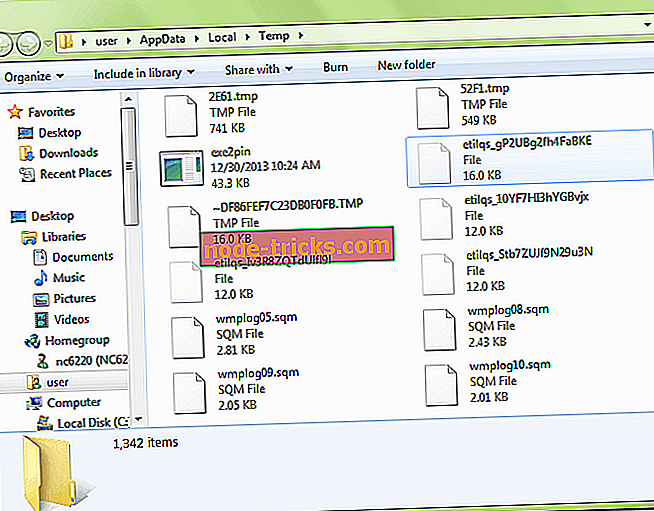
Pärast kõiki ülaltoodud samme järgides saate programmi täielikult eemaldada, jättes oma masinale jälgi.
2. meetod: kasutage kolmanda osapoole tarkvara
Ülalkirjeldatud manuaalne meetod võib olla keeruline ja keeruline, eriti kui te pole kunagi varem registri redaktorit kasutanud. Sellisel juhul saate alati installida kolmanda osapoole tarkvara, et täielikult eemaldada kõik vana tarkvara jäägid vaid ühe süsteemi skannimisega. Seal on palju tasuta ja makstud desinstalliprogramme, mis saavad töö koheselt. Allpool leiate vaid mõned tööriistad, mida saate kasutada.
IObit Uninstaller 7 tasuta (soovitatav)

IObit Uninstaller on teie arvuti kiire puhastaja, mis töötab ilma soovimatute programmide, Windowsi rakenduste ja pluginateta. See tagab lihtsustatud eemaldamise ja automaatse jäänud skaneerimise, et tagada põhjalik eemaldamine.
Allpool saate lugeda selle tarkvara kõige olulisemaid funktsioone:
- IObit Uninstaller 7 Free eemaldab soovimatud programmid, et vabastada kettaruumi ja pehmendada arvuti üldist jõudlust.
- See tarkvara tuvastab kõik pahatahtlikud programmid, sealhulgas reklaamvara reaalajas, ning see võimaldab teil kergesti neist vabaneda.
- Arvestades, et tavaline desinstallimine ei suuda programme täielikult kustutada, saate IObit Uninstaller 7 Free abil neid faile 120% kiirema skaneerimisega automaatselt eemaldada.
- Sa võid loota IObit Uninstaller 7-le, isegi siis, kui ülejäänud failid, mida teised desinstallijad ei saa kustutada, on vabad.
Tarkvara saate tasuta ja see on hea teada, et see ühildub kõigi Windowsi versioonidega.
- Lae alla nüüd IObit Uninstaller 7 Tasuta
Revo Uninstaller Pro (soovitatav)

Revo Uninstaller Pro on tasuline programm, kuid sellega kaasnevad kõik funktsioonid, mis on vajalikud tarkvara jääkide tõhusaks eemaldamiseks. Eemaldaja tööriist loetleb kõik kasutaja- ja jooksevkontode installitud programmid ja komponendid. Kontekstimenüü ja vaate valikuga saate näha kogu programmi teavet, sealhulgas registrikirjeid, programmi omadusi ja linke tootja veebisaidile. Revo Uninstaller Pro kasutab täiustatud algoritme, mis on kiired, täpsed ja tõhusad Windowsi teenuste jääkide otsimiseks, faililaiendid, draiverid, programmi seaded ja muud. Teie mugavuse huvides on saadaval kaasaskantav versioon.
- Laadi alla nüüd Revo Uninstaller Pro tasuta
Absoluutne eemaldaja (Freeware)

Absoluutne desinstallija on Windowsi täiustatud tööriist, mida saab kasutada kõigi tarkvara jäänuste kõrvaldamiseks. Programm võib kustutada kõik rämpsfailid mõne sekundi jooksul pärast tarkvara eemaldamist. Absoluutne desinstallija pakub kasutajasõbralikumat viisi tarkvara jääkide eemaldamiseks ja arvuti tõhususe parandamiseks. Veelgi enam, Absolute Uninstaller toetab partii eemaldamist, mis tähendab, et saate isegi mitu rakendust ühe klõpsuga eemaldada. Samuti võimaldab see teha varukoopiaid, nii et te ei kaota vigade korral kunagi olulisi programme.
- Laadi alla Absolute Uninstaller alates GlarySoft.
GlarySoftil on ka väga kasulik registri remonditööriist, et skaneerida arvutit, puhastada registri juhatusi ja parandada registri vigu. Ta teostab Windowsi registri põhjalikku ja sügavat analüüsi ning parandab kehtetuid kandeid või viiteid, mis põhjustavad arvuti külmutamist, süsteemikatkestusi, ebastabiilsust, sinist ekraani ja arvuti aeglustumist.
- Download Registry Repair tööriist
GeekUninstaller (tasuta versioon)

GeekUninstaller hoolitseb probleemsete programmide eest väga hästi ja võib isegi eemaldada programme, mida teised programmid ei saa. Kuna tööriist on kaasaskantav, saate selle USB-arvutist alla laadida, et aidata buggy arvutit liikvel olles parandada. Tööriist teeb sügava skaneerimise ja eemaldab kõik rämpsfailid ja muud tarkvarajäägid väga lühikese aja jooksul. See sisaldab ka tõhusat kasutajaliidest ja kiiret käivitamist. GeekUninstaller pakub nii puhast desinstallimist kui ka sunnitud desinstallimist.
GeekUninstalleri saate alla laadida tööriista ametlikust lehest. Tasuta versioon on saadaval isiklikuks kasutamiseks, samas kui Geek Uninstaller Pro versiooni saab osta 24, 95 dollari kasutusea litsentsiga.
Võrreldes manuaalsete meetoditega on kolmandate isikute programmid lihtsamad, kiiremad ja turvalisemad. Neil on ka sõbralik liides, mis võimaldab näha isegi registrikirjeid ja linki tootja veebisaidile. Samuti on need kasulikud, kui soovite Windowsi programmid lahtiselt eemaldada.
Kas olete kasutanud mõnda eespool kirjeldatud meetodit? Kuulame oma kogemusi allpool olevas kommentaaride jaotises.
Toimetaja märkus : see postitus avaldati algselt 2016. aasta septembris ja see on värskuse, täpsuse ja terviklikkuse poolest täielikult uuendatud ja uuendatud.
SEOTUD TEADMISED, MIS ON VAJADE TÄHELEPANU:
- Ashampoo Uninstaller 7 aitab eemaldada kangekaelset tarkvara
- 5 parimat Windows 7 desinstallijat
- Kuidas: Kasuta Display Driver Uninstallerit Windows 10-s








